Vào tối 20 tháng 12 năm 2020, Sơn Tùng M-TP đã chính thức ra mắt MV Chúng Ta Của Hiện Tại và nhận được rất nhiều sự chú ý đến từ cộng đồng, người hâm mộ. Trên khắp các trang mạng xã hội đã tràn ngập những ảnh ghép cá nhân Chúng Ta Của Hiện Tại vô cùng ấn tượng.

Hướng dẫn ghép ảnh cá nhân vào poster Chúng Ta Của Hiện Tại
Bước 1: Tải hình nền Chúng Ta Của Hiện Tại theo liên kết tại đây.Bước 2: Tải và cài đặt ứng dụng PicsArt- Để việc tạo ảnh trở nên đơn giản hơn, bạn đọc hãy tải và cài đặt ứng dụng chỉnh sửa PicsArt trên điện thoại, chọn hệ điều hành phù hợp với thiết bị trước khi click nhé.
=> Link tải PicsArt cho Android
=> Link tải PicsArt cho iPhone
Bước 3: Chọn poster Chúng Ta Của Hiện Tại và ảnh cá nhân- Mở ứng dụng PicsArt, click biểu tượng dấu (+) màu đỏ chính giữa màn hình => chọn poster Chúng Ta Của Hiện Tại tải ở Bước 1.
Bước 4: Chọn ảnh cá nhân cần ghép vào poster Chúng Ta Của Hiện Tại- Dưới thanh công cụ, click Thêm Ảnh => chọn ảnh cá nhân => click Thêm+ Lưu ý: Bạn nên chọn những ảnh có nền xanh phía sau, phù hợp với poster Chúng Ta Của Hiện Tại để hình ảnh có chất lượng tốt nhất.

Bước 5: Phóng to, điều chỉnh ảnh cá nhân- Click biểu tượng mũi tên 2 đầu để phóng to ảnh của bạn, chỉnh độ mờ đục xuống thấp và di chuyển sao cho bức ảnh hài hòa và đẹp nhất.
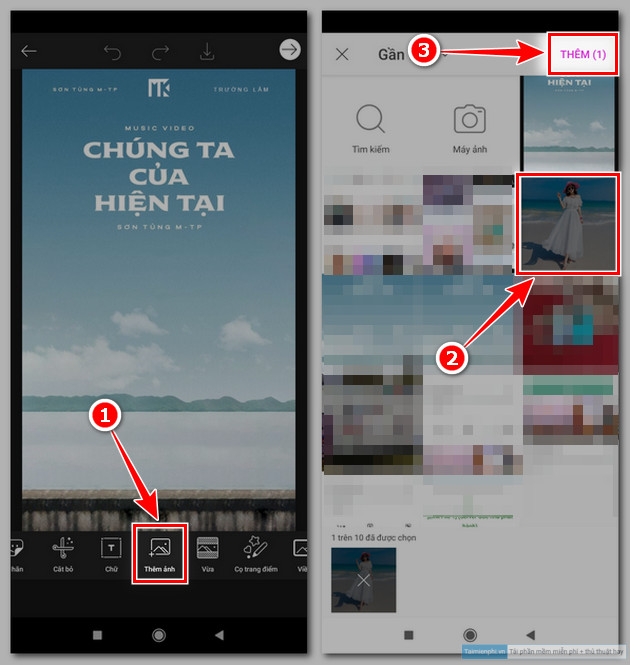
Bước 6: Xóa ảnh nền cá nhân của bạn- Chọn Cắt Bỏ dưới thanh công cụ, hệ thống sẽ gợi ý những lựa chọn có sẵn bao gồm+ Cá Nhân: Lấy hết cả người, bỏ ngoại cảnh và ảnh nền phía sau+ Gương Mặt: Chỉ lấy khuôn mặt còn lại bỏ hết+ Tóc: Lấy tóc (còn lại bỏ hết)+ Đầu Chọn: Chọn những lấy những vị trí trên đầu (còn lại bỏ)

– Như bức ảnh bên dưới , Taimienphi chọn Cá Nhân => sử dụng Khôi Phục và Xóa loại bỏ những chi tiết thừa không cần lấy. Nên sử dụng Xem Trước để không bị bỏ sót bất kỳ chi tiết nào trước khi click Lưu.
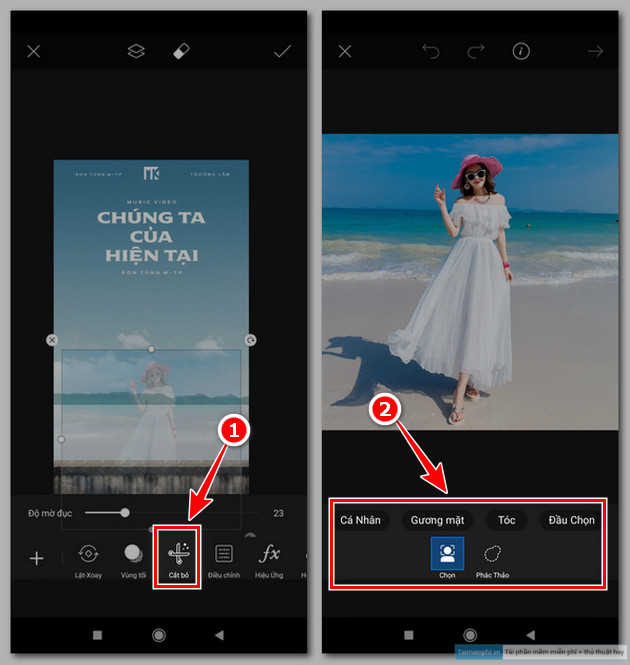
Bước 7: Hoàn thiện ảnh cá nhân poster Chúng Ta Của Hiện Tại- Chỉnh độ mờ đục lên cao nhất, sử dụng công cụ Tẩy Xóa để loại bỏ nốt những điểm thừa ở bức ảnh cá nhân.+ Kích Cỡ: Nên để thấp, tránh xóa nhầm hoặc quá nhiều+ Độ Mờ Đục: Nên để ở mức 90 hoặc 100+ Độ Cứng: Trên 50 đến 70
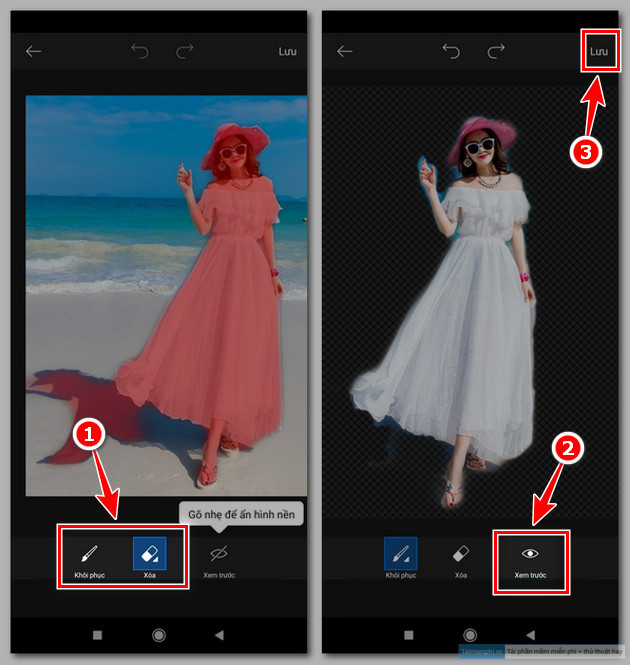
Bước 8: Căn chỉnh ảnh ghép cá nhân vào poster trước khi tải về- Sau khi xong bạn có thể click biểu tượng V bên phải để Lưu Ảnh, có thể sử dụng những hiệu ứng ở dưới thanh công cụ khiến bức ảnh ảo hơn trước khi click Tải.
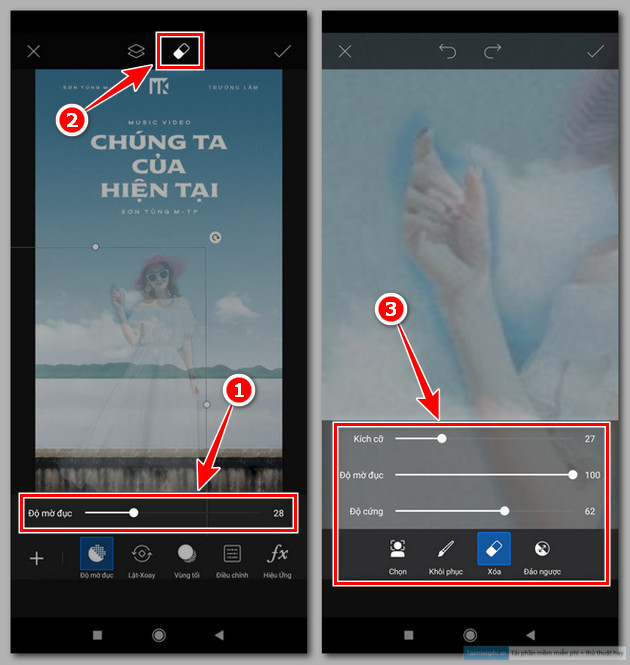
Bước 9: Xem Ảnh ghép cá nhân vào poster Chúng Ta Của Hiện Tại- Click vào file vừa tải về, bạn sẽ thấy tác phẩm Chúng Ta Của Hiện Tại.
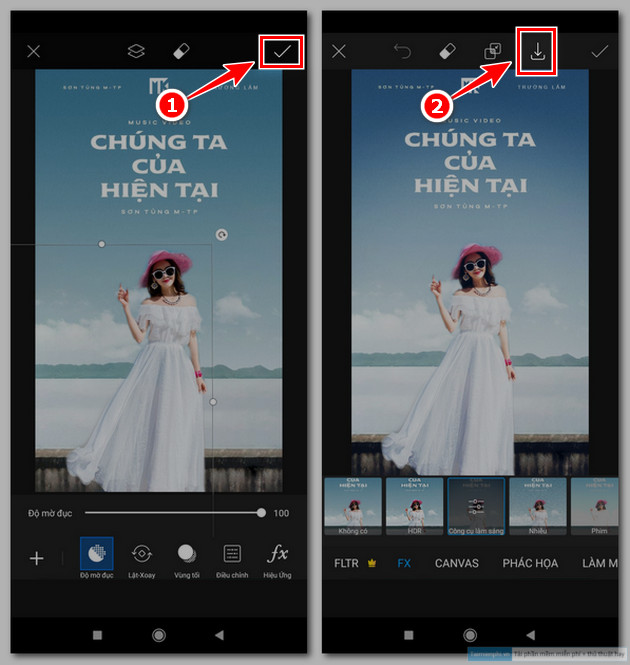
https://thuthuat.taimienphi.vn/cach-ghep-anh-ca-nhan-vao-poster-chung-ta-cua-hien-tai-61880n.aspx Trên đây là toàn bộ hướng dẫn ghép ảnh cá nhân vào poster Chúng Ta Của Hiện Tại đang HOT nhất hiện nay. Hãy thử ngay tính năng và gửi ảnh tới Taimienphi bằng cách bình luận bên dưới, cùng nhau xem poster cá nhân Chúng Ta Của Hiện Tại ai đẹp hơn nhé.

